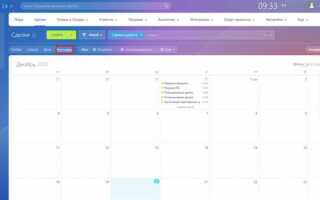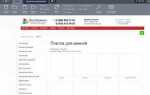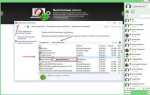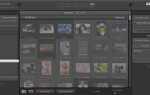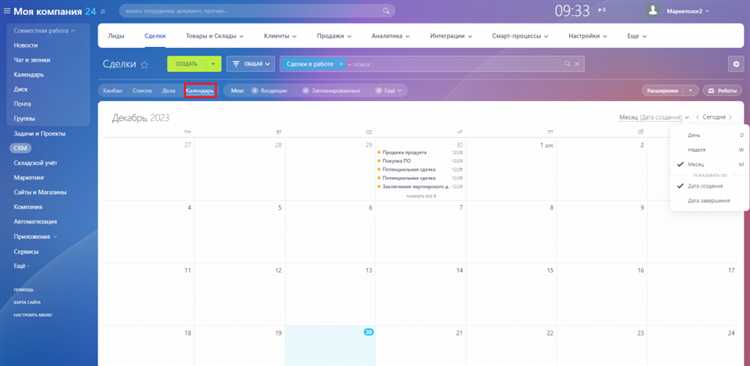
Для эффективной настройки CRM в Битрикс24 важно грамотно расширять структуру данных, добавляя новые пользовательские поля. Это позволяет точнее собирать и анализировать информацию, адаптируя систему под уникальные бизнес-процессы. В данной инструкции описаны конкретные шаги для создания дополнительных полей в карточках лидов, сделок или контактов без привлечения программистов.
Внимание уделено особенностям интерфейса разных тарифов и версиям Битрикс24, а также способам контроля прав доступа для корректного отображения новых полей сотрудникам. Подробно рассмотрены типы полей, доступные для создания, и рекомендации по выбору формата данных, что минимизирует ошибки при вводе и повышает качество отчетности.
Практические советы помогут быстро интегрировать дополнительные поля в формы ввода и фильтры, обеспечивая автоматическую синхронизацию с отчетами и аналитикой. Эта инструкция рассчитана на пользователей, знакомых с базовым функционалом Битрикс24, и предлагает конкретные решения для повышения продуктивности работы с CRM.
Выбор типа поля для создания в карточке CRM

При добавлении нового поля в карточку CRM важно правильно определить тип данных, чтобы обеспечить корректное хранение и удобство работы с информацией. В Битрикс24 доступны следующие основные типы полей: строка, число, дата, список, флаг (чекбокс), файл и ссылка.
Если требуется ввод краткого текста или кода – выбирайте тип «Строка». Для количественных значений без десятичных знаков оптимален тип «Число». При необходимости фиксировать даты или время используйте тип «Дата» с возможностью выбора формата отображения.
Если значение должно быть ограничено несколькими вариантами, предпочтителен тип «Список». Он позволяет задавать предопределённые варианты для быстрого выбора и минимизирует ошибки ввода. Для булевых значений выбирайте «Флаг» – простой переключатель «да/нет».
Для загрузки документов, изображений или других файлов подходит тип «Файл». Для хранения URL-адресов и переходов к внешним ресурсам используйте тип «Ссылка».
При выборе типа учитывайте специфику бизнес-процессов и как поле будет использоваться в фильтрах и отчетах. Неверно выбранный тип затрудняет автоматизацию и анализ данных, поэтому перед созданием поля четко определите формат и цель данных.
Навигация к разделу настроек CRM для добавления поля
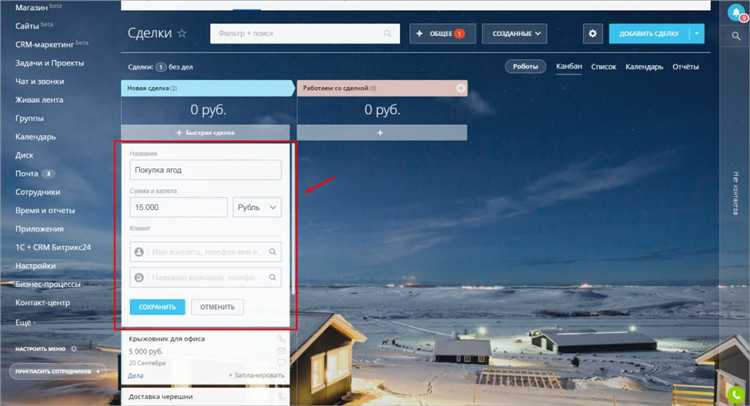
Для начала работы с добавлением нового поля в CRM выполните следующие действия:
- Авторизуйтесь в вашем аккаунте Битрикс24 с правами администратора.
- В верхнем меню выберите пункт CRM.
- На открывшейся странице слева найдите и кликните по иконке шестерёнки или надписи Настройки. Если её нет, нажмите Все разделы и выберите Настройки CRM.
- В меню настроек перейдите в раздел Поля и формы. В новых версиях он может называться Настройка полей или Пользовательские поля.
- В открывшемся окне выберите сущность, к которой хотите добавить поле: лиды, сделки, контакты или компании.
Теперь вы находитесь непосредственно в разделе для управления полями CRM и готовы создавать новое поле.
Заполнение параметров нового поля: название, обязательность и видимость
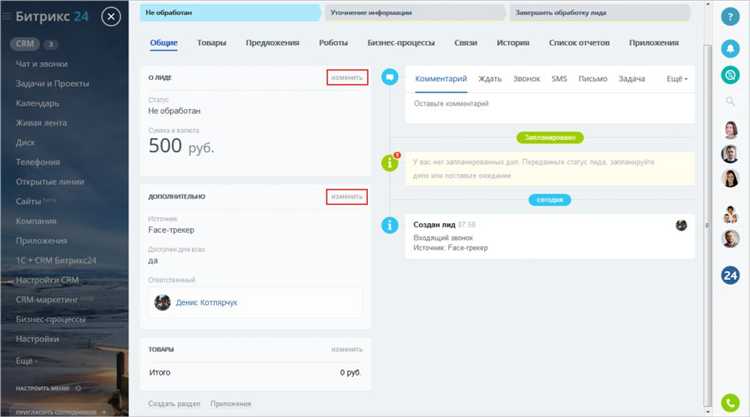
Название поля должно быть максимально информативным и кратким, отражая суть данных, которые в него будут вноситься. Используйте понятные термины без излишних аббревиатур, чтобы любой пользователь быстро понял назначение поля. Например, вместо «Клиент_ФИО» лучше выбрать «Фамилия, Имя, Отчество».
Обязательность заполнения определяется значимостью информации для бизнес-процесса. Отметьте поле как обязательное только в тех случаях, когда отсутствие данных приведёт к сбоям или ошибкам в работе. Чрезмерное количество обязательных полей снижает удобство заполнения и увеличивает риск пропуска информации.
Видимость поля настраивается с учётом ролей пользователей и контекста использования. Поле должно быть доступно тем, кому необходимы эти данные. Для этого в настройках укажите группы пользователей или уровни доступа, которым поле будет видно. При необходимости можно скрыть поле на этапах, где оно не актуально, что повысит удобство работы и снизит количество ошибок.
Настройка прав доступа к новому полю для пользователей
Для управления доступом к новому полю в Битрикс24 необходимо задать права через административную панель CRM. Перейдите в раздел «Настройки» → «Права доступа» → «Пользовательские поля».
Выберите созданное поле и укажите уровни доступа для каждой группы пользователей: «Чтение», «Редактирование» или «Скрыто». Учтите, что права наследуются от основного элемента CRM, поэтому рекомендуется проверить общий уровень доступа к сущности, чтобы избежать конфликтов.
Для точной настройки разрешений используйте функционал ролевого доступа. Создайте или отредактируйте роль, назначив ей конкретные права на новое поле. При этом важно убедиться, что пользователи с данной ролью имеют разрешение на работу с соответствующим разделом CRM.
После настройки сохраните изменения и протестируйте права, войдя под учетной записью пользователя с соответствующей ролью. Проверьте, отображается ли поле и доступно ли его редактирование в карточке объекта.
Если требуется скрыть поле от определённых сотрудников, используйте параметр «Скрыть поле», назначая его в настройках прав. В этом случае поле будет полностью недоступно и не будет отображаться в интерфейсе для выбранных пользователей.
В случае использования мобильного приложения убедитесь, что права синхронизируются корректно, так как настройки доступа могут отличаться для мобильной и веб-версии Битрикс24.
Проверка отображения нового поля в формах и списках CRM
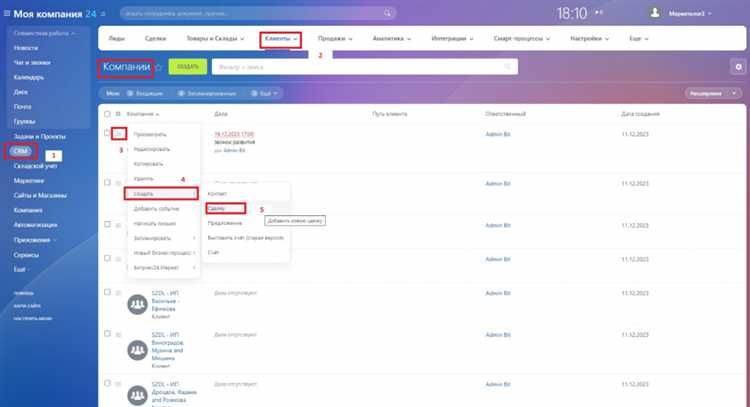
После добавления нового поля в CRM необходимо убедиться, что оно корректно отображается в пользовательских интерфейсах. Для проверки выполните следующие шаги:
1. Откройте карточку сделки, контакта или лида, в зависимости от типа объекта, для которого создавалось поле. Убедитесь, что новое поле присутствует в основной форме редактирования и отображается с правильным названием и типом данных.
2. Проверьте, что значение поля сохраняется после заполнения и сохранения формы. Для этого заполните поле тестовыми данными, сохраните изменения и повторно откройте карточку для проверки сохраненного значения.
3. Перейдите к списку соответствующего объекта (например, список сделок). Включите отображение нового поля в настройках колонок списка. Проверьте, что поле отображается корректно и данные соответствуют сохраненным в карточках.
4. Если новое поле является обязательным, попробуйте сохранить форму без заполнения этого поля. Система должна выдавать предупреждение и не позволять сохранить запись.
5. При наличии зависимых условий отображения (например, поле показывается только при определенных статусах), измените параметры объекта и проверьте динамическое скрытие или показ поля.
6. Убедитесь, что новое поле доступно для фильтрации и сортировки в списках, если эти функции актуальны для вашего сценария.
7. Проверьте отображение поля в мобильном приложении Битрикс24, если оно используется, так как интерфейс и настройки отображения могут отличаться.
Тестирование работы поля при создании и редактировании записей
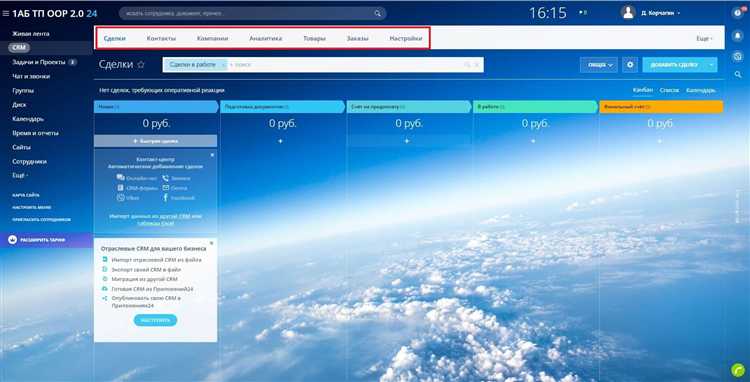
После добавления нового поля в Битрикс24 важно проверить его корректное функционирование на всех этапах работы с записями. Рекомендуется выполнить следующие действия:
-
Создание новой записи
- Откройте форму создания записи, в которой добавлено новое поле.
- Введите валидные данные в новое поле и заполните остальные обязательные поля.
- Сохраните запись и проверьте, что введённое значение отображается корректно в списке и карточке записи.
- Попробуйте сохранить запись с некорректными или пустыми данными в новом поле, если это поле обязательное, чтобы убедиться в срабатывании валидации.
-
Редактирование существующей записи
- Откройте уже созданную запись и проверьте отображение текущего значения нового поля.
- Измените значение в поле на допустимое и сохраните изменения.
- Проверьте, что изменения отражены корректно в карточке и списке записей.
- Попробуйте ввести недопустимые данные или оставить поле пустым (если оно обязательно) и сохраните запись, чтобы проверить корректность обработки ошибок.
-
Проверка взаимодействия с другими элементами
- Убедитесь, что новое поле не конфликтует с существующими скриптами или автоматизациями (например, бизнес-процессами).
- Если поле участвует в фильтрах, проверьте его доступность и корректность фильтрации по введённым данным.
- Проверьте отображение поля в различных представлениях (список, детальная карточка, отчёты).
-
Тестирование с разными типами пользователей
- Проверьте доступность и права на новое поле для разных ролей и групп пользователей.
- Убедитесь, что пользователи с ограниченными правами не могут изменить или просмотреть поле, если это предусмотрено настройками.
Тестирование следует проводить в тестовой среде или на копии данных, чтобы избежать потери информации. Любые выявленные ошибки нужно документировать и корректировать на уровне настроек или кода до запуска поля в рабочую систему.
Удаление или изменение созданного поля в случае необходимости
Для удаления или изменения созданного пользовательского поля в Битрикс24 зайдите в раздел «Настройки» нужного объекта (например, CRM или Контакты). Выберите пункт «Поля» или «Настройка форм», где отображается список всех пользовательских полей.
Чтобы изменить поле, нажмите на его название или кнопку редактирования напротив. В открывшемся окне можно скорректировать название, тип данных, обязательность заполнения и другие параметры. После внесения изменений обязательно сохраните форму, чтобы изменения вступили в силу.
Для удаления поля найдите кнопку «Удалить» или иконку корзины в настройках конкретного поля. Учтите, что при удалении поля все данные, связанные с ним, будут потеряны безвозвратно. Перед удалением рекомендуется экспортировать данные или создать резервную копию.
Если поле используется в автоматизациях, бизнес-процессах или отчетах, удаление может привести к ошибкам. Проверьте и скорректируйте все зависимости, прежде чем удалять поле.
Изменение типа поля (например, с текстового на числовое) напрямую невозможно. В этом случае создайте новое поле с нужным типом, перенесите данные вручную или с помощью экспорта/импорта, а старое поле удалите после проверки.
Вопрос-ответ:
Как добавить новое поле в карточку клиента в Битрикс24?
Для добавления нового поля в карточку клиента нужно зайти в настройки CRM, выбрать раздел «Настройка форм» или «Поля», затем нажать кнопку добавления поля. Выберите тип поля (текст, список, дата и др.), задайте название и сохраните изменения. После этого новое поле появится в карточке клиента и станет доступно для заполнения.
Какие типы новых полей можно создать в Битрикс24 и как они влияют на работу с данными?
В Битрикс24 доступны разные типы полей: текстовые, числовые, списки, даты, флажки и другие. Выбор типа поля зависит от того, какую информацию хотите хранить. Например, для выбора из ограниченного набора вариантов подходит список, а для даты — поле с календарём. Правильно подобранный тип облегчает ввод данных и их последующую фильтрацию в CRM.
Можно ли изменить уже добавленное поле или его расположение в форме после создания?
Да, редактирование добавленных полей возможно. В настройках форм откройте нужное поле, где можно изменить его название, тип (ограниченно), описание и порядок отображения. Для перемещения поля достаточно перетащить его мышью в нужное место в форме. Если требуется поменять тип поля, иногда удобнее удалить старое и создать новое, чтобы избежать ошибок.
Что делать, если новое поле не отображается в карточке клиента после добавления?
Если поле не появилось в карточке, проверьте настройки отображения формы. Возможно, оно добавлено, но не активировано для показа. Зайдите в настройки CRM, выберите соответствующую форму и убедитесь, что поле включено в список видимых. Также обновите страницу или очистите кеш браузера. Если проблема сохраняется, проверьте права доступа пользователя, которые могут ограничивать видимость.